Wix 온라인 프로그램: 프로그램 공동 작업자 추가 및 관리하기
8 분
페이지 메뉴
- 프로그램 공동 작업자 역할 선택하기
- 프로그램 공동 작업자 관리하기
- 자주 묻는 질문
온라인 프로그램을 운영하려면 숙련된 가이드와 진행자가 필요합니다. 다음과 같은 공동 작업자를 프로그램에 지정하고 팀을 표시하세요. 프로그램 운영자, 프로그램 관리자, 프로그램 강사 3가지 유형의 공동 작업자 중에서 선택할 수 있습니다. 각 역할에는 특정 권한이 있으며 전체 사이트 액세스를 제공하지 않습니다.
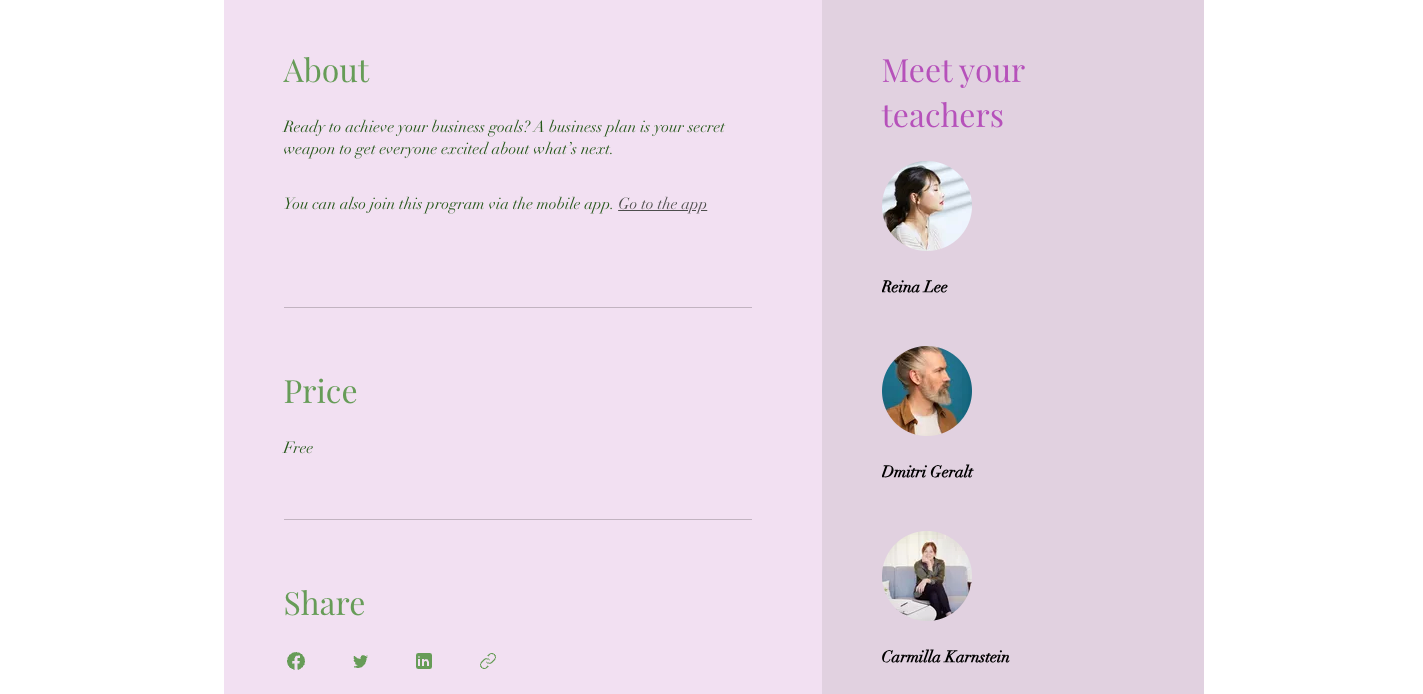
프로그램 공동 작업자 역할 선택하기
프로그램의 성공을 위해 프로그램 공동 작업자를 선택하는 것이 중요합니다. 각 역할과 목표를 이해하세요. 역할 및 권한에 따라 3가지 공동 작업자 유형 중 선택하거나 사용자 지정 역할을 생성하세요. 각 공동 작업자를 특정 프로그램 또는 몇 명에게 지정할 수 있으며, 각 프로그램별로 최대 10명의 공동 작업자를 지정할 수 있습니다. 선택 시에는 담당자의 기술이 업무와 얼마나 일치하는지 고려하세요.
- 프로그램 운영자: 코스 참가자를 관리 및 상호 작용합니다. 권한에는 프로그램 콘텐츠 업데이트 및 참가자 관리 등이 포함됩니다.
- 프로그램 관리자: 온라인 코스를 관리하고 제공되는 코스를 관리합니다. 온라인 프로그램을 완전히 제어할 수 있으나, 사이트 설정은 제어할 수 없습니다.
- 프로그램 강사: 다른 모든 사용 사례에 이 역할을 사용합니다. 이 가상 프로필은 프로그램 관리 권한을 부여하지 않고 공동 작업자의 참여를 표시합니다.
- 사용자 지정 역할: 나만의 공동 작업자 역할을 추가하거나 기존 역할을 편집해 필요한 부분을 정확히 처리합니다.
프로그램 공동 작업자 관리하기
프로그램에 공동 작업자를 추가하면 참가자는 프로그램 콘텐츠에 대해 안심할 수 있습니다. 텍스트, 이미지, 동영상, 링크 등을 포함해 각 공동 작업자에 대한 개인화된 프로필을 생성할 수 있습니다. 이를 통해 참가자는 담당자를 미리 확인할 수 있습니다.
대시보드
Wix 앱
- 사이트 대시보드의 온라인 프로그램으로 이동합니다.
- 해당 프로그램을 클릭합니다.
- 설정 탭을 클릭합니다.
- 강사 옆 관리 또는 보기를 클릭합니다.
- 해당 옵션을 사용해 공동 작업자를 추가합니다.
- (첫 생성인 경우) 강사 지정을 클릭합니다.
- (이미 프로그램에 강사가 지정되어 있는 경우) 관리를 클릭합니다.
- 다음에 수행할 작업을 선택합니다.
프로그램을 진행할 공동 작업자 선택하기
공동 작업자 프로필 편집하기
프로그램 운영자 추가하기
프로그램 관리자 추가하기
참가자에게 표시할 프로그램 강사 프로필 생성하기
공동 작업자 제거하기
공동 작업자 역할 변경하기
자주 묻는 질문
아래 질문을 클릭해 프로그램 공동 작업자 관리에 대해 자세히 알아보세요.
특정 프로그램에 공동 작업자를 지정하기 전에 초대할 수 있나요?
공동 작업자 이름을 변경할 수 있나요?
프로그램 공동 작업자가 잘 협력하도록 하려면 어떻게 해야 하나요?
사이트 공동 작업자별로 특정 온라인 프로그램에 대한 액세스를 제한할 수 있나요?
공동 작업자는 코스 판매를 추적하려면 어떻게 해야 하나요?
공동 작업자가 학생의 과제를 평가할 수 있나요?
참가자가 프로그램 완료 시 공동 작업자는 알림을 수신할 수 있나요?



 아이콘을 클릭합니다.
아이콘을 클릭합니다.



 아이콘을 클릭합니다.
아이콘을 클릭합니다.


 아이콘을 클릭합니다.
아이콘을 클릭합니다. 아이콘을 클릭합니다.
아이콘을 클릭합니다.
